Как настроить VPN на Chromebook
Опубликовано: 2022-01-29Chromebook и все устройства с Chrome OS имеют много преимуществ с точки зрения безопасности. Установить на них вредоносное ПО чертовски сложно, а стереть их, чтобы начать с нуля, совсем несложно. Но есть одна ключевая область, в которой Chrome OS может стать головной болью, — это поддержка VPN. Если вы когда-нибудь хотели защитить свое соединение с помощью VPN, но изо всех сил пытались заставить его работать на своем Chromebook, вы не одиноки. Мы объясним, почему это проблема, а также способы (возможно) ее исправить.
Нужен ли вашему Chromebook VPN?
VPN или виртуальная частная сеть создает зашифрованный туннель между вашим Chromebook и сервером, управляемым VPN-компанией. Пропуская свой интернет-трафик через этот туннель, вы гарантируете, что за ним нельзя будет следить в пути. Вам нужен VPN, потому что, когда он активен, любой, кто находится в той же сети, что и вы, любой, кто может получить доступ к маршрутизатору этой сети, вашему интернет-провайдеру и подлым агентам разведки, будет оставаться в неведении. Это наиболее важно в общедоступных сетях Wi-Fi, но важно в любом контексте.
Как только ваши данные достигают VPN-сервера, они больше не шифруются. Но поскольку кажется, что он исходит от VPN-сервера, а не от вашего компьютера (или смартфона), ваш IP-адрес скрыт. Также намного сложнее сопоставить онлайн-активность непосредственно с вами. Кроме того, если вы подключаетесь к сайтам HTTPS, ваши данные будут шифроваться на каждом этапе просмотра веб-страниц.
Вы также можете использовать VPN для подмены вашего местоположения. Просто подключитесь к VPN-серверу в отдаленной местности, и внезапно ваш веб-трафик окажется с другой стороны земного шара. Это полезно для преодоления репрессивной онлайн-цензуры или просто для того, чтобы заставить потоковый сервис смотреть фильмы из другой части мира. Тем не менее, использование Netflix с VPN может быть затруднено, потому что компания усердно работает над блокировкой VPN. Обратите внимание, что использование VPN таким образом может нарушить условия предоставления услуг, с которыми вы согласились, и даже местные законы.
Как лучше всего настроить VPN на Chromebook?
Вообще говоря, есть три способа защитить свой Chromebook с помощью VPN: вы можете использовать расширение браузера Chrome, использовать приложение Android или вручную настроить клиент в Chrome OS для использования VPN по вашему выбору. Удивительно, но путь Android, вероятно, ваш лучший вариант. Однако каждый метод имеет потенциальные недостатки, начиная от отсутствия поддержки и заканчивая отсутствием документации, как я объясню.
VPN-расширения Chrome
Использование расширения для браузера Chrome, вероятно, является самым простым способом защитить ваш веб-трафик. Многие VPN-сервисы (в том числе победители конкурса «Выбор редакции» NordVPN, Private Internet Access и TunnelBear) предлагают расширения браузера для Chrome. Просто установите его из интернет-магазина Chrome Extensions, и он появится рядом с вашим омнибоксом, где бы вы ни вошли в Chrome.
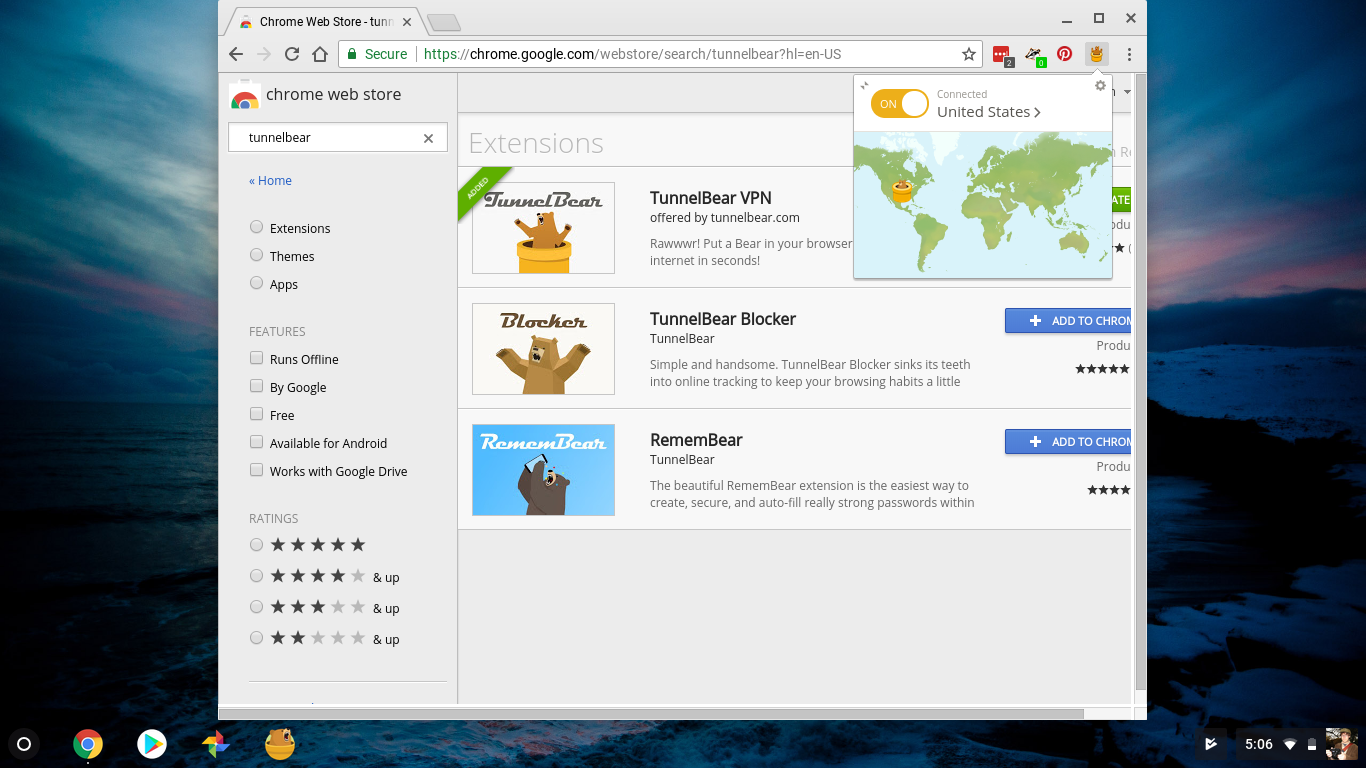
Недостатком является то, что расширения Chrome VPN защищают только трафик вашего веб-браузера. Веб-трафик из всех приложений на вашем Chromebook не будет пользоваться безопасностью, обеспечиваемой VPN. Иногда это хорошо. Если вы хотите обезопасить свой веб-трафик, но не хотите, чтобы ваша VPN испортила потоковое видео, вы можете защитить браузер и использовать, скажем, приложение для Android для просмотра Netflix, которое не будет передаваться через VPN. Но это также может создать путаницу в отношении того, что является безопасным, а что нет на вашем устройстве. В целом, мы советуем людям использовать VPN как можно чаще и как можно шире.
VPN-приложения для Android
Лучший способ защитить веб-трафик вашего Chromebook — использовать приложение Android VPN на вашем Chromebook. Запуск приложения для смартфона на ноутбуке может показаться немного безумным, но все больше и больше устройств Chromebook поддерживают приложения для Android, предоставляя вам все преимущества магазина Google Play. Просто загрузите выбранное приложение VPN, войдите в систему и включите его. Удобно, что приложения Android VPN отображаются в качестве параметров подключения в меню настроек сети на вашем Chromebook.
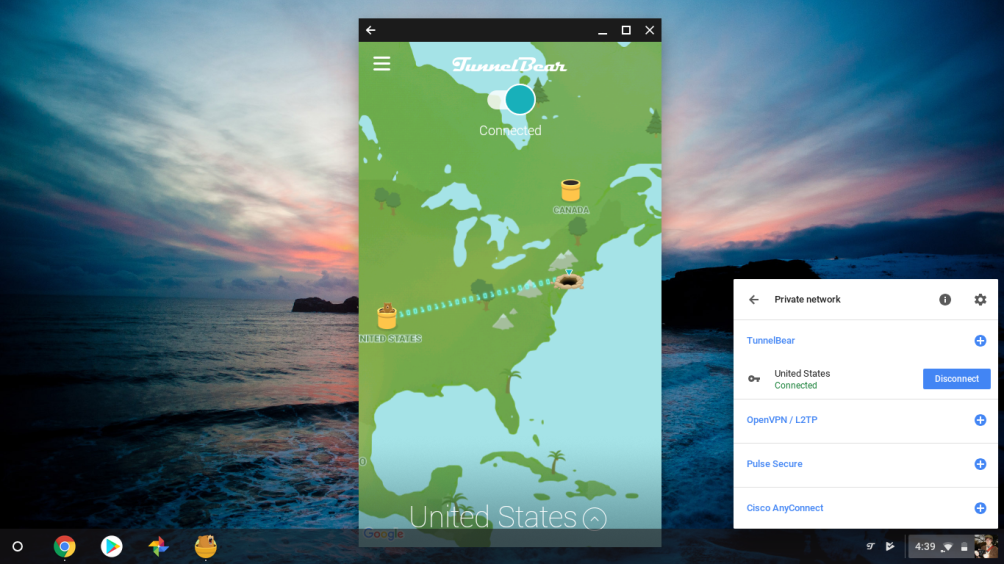
Существует много путаницы в отношении того, действительно ли приложения Android VPN защищают весь веб-трафик вашего Chromebook или только трафик других приложений Android. Тем не менее, Google подтвердил мне, что приложения Android VPN действительно защищают все на вашем Chromebook. Это отличная новость, потому что это самый простой способ настроить VPN на вашем Chromebook.
Однако несколько VPN-компаний, с которыми я говорил для этой статьи, считают, что это не всегда так. Это только усугубляет путаницу вокруг Chromebook и приложений Android на Chromebook. Похоже, что в какой-то момент приложения Android VPN, возможно, не защищали весь веб-трафик Chrome OS, и что люди могут не осознавать этого сейчас.
К этой путанице добавляется тот факт, что не все Chromebook могут или когда-либо будут запускать приложения для Android. Растет список устройств Chrome OS, которые будут поддерживать магазин Google Play, но если вашего там нет, вам не повезло. Если ваш есть в списке, вам необходимо установить последнюю версию Chrome OS и активировать магазин Google Play в меню настроек Chrome OS. Просто откройте приложение «Настройки», найдите Google Play и включите его. Однако если вы используете корпоративную учетную запись Google, вы не сможете активировать Google Play без разрешения системного администратора.
Ручная настройка
В то время как ситуация с приложением Android VPN является лучшим вариантом, ручная настройка является вторым лучшим вариантом и может быть вашим единственным вариантом, если ваш Chromebook не поддерживает приложения Android. Для этого требуется небольшая работа, большая часть которой была бы обработана приложением VPN, если бы вы работали на macOS или Windows. Это примерно эквивалентно ручной настройке VPN в Windows, если вы когда-либо пробовали это делать.
К сожалению, проблема ручной настройки Chromebook заключается не только в беготне. Оказывается, некоторые VPN-сервисы просто не будут работать с Chrome OS. А те, которые требуют от вас использования менее безопасного метода подключения, как я покажу.
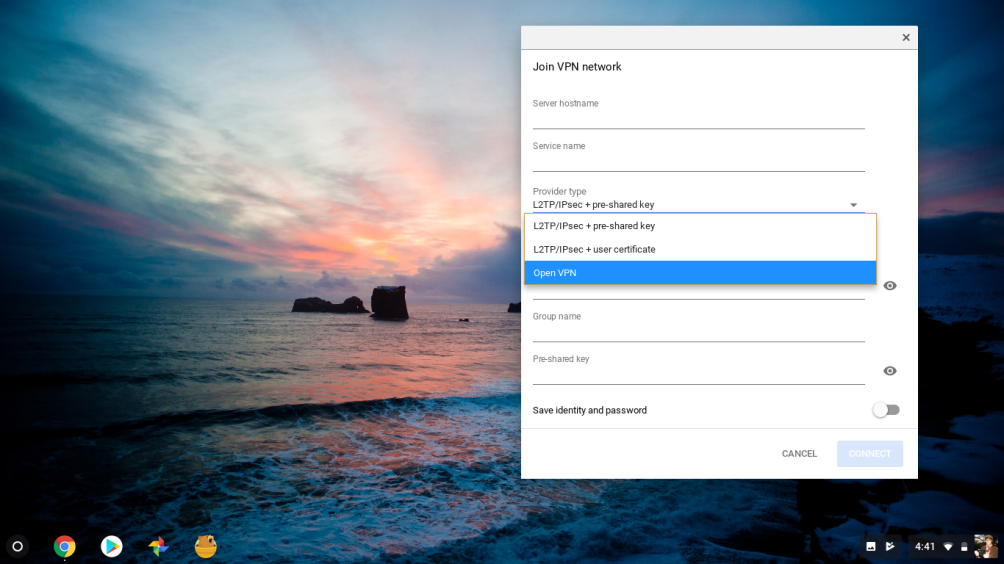
У вас есть два варианта ручной настройки VPN-подключения на Chromebook: OpenVPN и L2TP/IPSec. Это оба протокола VPN, которые представляют собой разные стили создания VPN-подключения. OpenVPN — мой предпочтительный протокол. Поскольку он с открытым исходным кодом, он был проверен на наличие любых потенциальных уязвимостей. Кроме того, он имеет репутацию быстрого и надежного.
 К сожалению, вы, вероятно, не сможете успешно создать соединение OpenVPN на своем Chromebook. При ручной настройке подключения OpenVPN я обнаружил, что время ожидания подключения истекло или что Chrome OS просто не приняла мои учетные данные. Представитель TorGuard предположил, что Chrome OS требует, чтобы OpenVPN работал с отключенным сжатием, что невозможно для VPN-сервисов. В случае с TorGuard мне в конечном итоге удалось успешно подключиться через OpenVPN, но для этого потребовалось гораздо больше настроек, чем могло ожидать большинство людей.
К сожалению, вы, вероятно, не сможете успешно создать соединение OpenVPN на своем Chromebook. При ручной настройке подключения OpenVPN я обнаружил, что время ожидания подключения истекло или что Chrome OS просто не приняла мои учетные данные. Представитель TorGuard предположил, что Chrome OS требует, чтобы OpenVPN работал с отключенным сжатием, что невозможно для VPN-сервисов. В случае с TorGuard мне в конечном итоге удалось успешно подключиться через OpenVPN, но для этого потребовалось гораздо больше настроек, чем могло ожидать большинство людей.
А как насчет L2TP/IPSec? Этому протоколу почти два десятилетия, и несколько VPN-компаний сказали мне, что не считают его безопасным. На самом деле, я нашел несколько страниц документации от разных VPN-сервисов, предупреждающих об использовании этого протокола, даже несмотря на то, что они содержали инструкции о том, как настроить Chromebook для его использования. Когда я спросил об этом TorGuard, представитель сказал, что компания уже планирует поэтапный отказ от его использования. Это соответствует большинству других VPN-компаний, многие из которых включают L2TP и PPTP только для устаревшей поддержки. Эти протоколы работают, но я не рекомендую использовать их без крайней необходимости.
Пошаговое руководство по этой процедуре см. в разделе «Настройка VPN вручную на Chromebook» ниже.
VPN-приложения для Chrome OS
Есть еще один способ подключить Chromebook к сети с помощью VPN, а именно с приложениями Chrome OS. Раньше приложения Chrome существовали вместе с расширениями Chrome и были доступны везде, где существовал браузер Chrome, но в 2016 году они были удалены из эксплуатации из-за отсутствия интереса. Большинство приложений Chrome, с которыми вы сталкиваетесь сегодня, на самом деле являются прогрессивными веб-приложениями, но Chrome OS по-прежнему поддерживает специальные приложения, даже если они вымерли на других платформах.
В результате вы загружаете приложение, которое настраивает Chromebook для подключения через VPN. Как и в случае с ручным вариантом, вы включаете и выключаете VPN из сетевого меню, встроенного в Chrome OS, а не из приложения. Приложение предназначено для того, чтобы все настроить за вас, точно так же, как вы настраиваете VPN-подключение с помощью приложения VPN в Windows или macOS.
Загвоздка в том, что большинство потребительских VPN-компаний не предоставляют приложений для Chrome OS. Вместо этого это программные решения корпоративного уровня, такие как Cisco AnyConnect и PulseSecure. Если у вас есть Chromebook на работе или вам когда-либо приходилось подключаться к рабочей сети на Chromebook, вероятно, это то, что вы использовали.
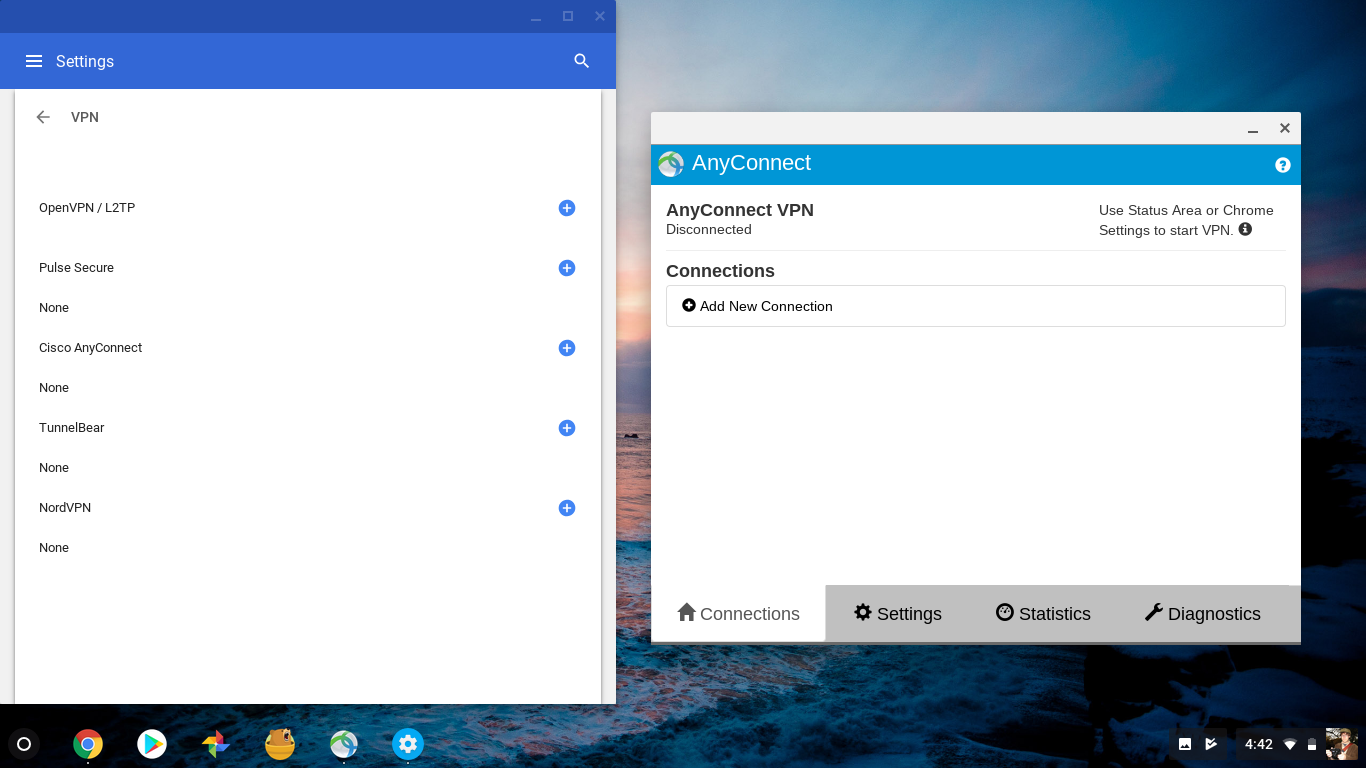
TorGuard предлагает несколько серверов, которые работают с вышеупомянутой средой Cisco AnyConnect. Просто загрузите бесплатное приложение Cisco AnyConnect для Chrome OS, введите имя сервера TorGuard AnyConnect в приложение, и вы готовы к подключению к Интернету. Щелкните значок пользователя в правом нижнем углу, выберите конфигурацию AnyConnect и введите свои учетные данные в появившихся окнах.
Обратите внимание, что серверы AnyConnect находятся в самом низу списка серверов TorGuard, и все они заканчиваются на «anyconnect.host». Например, я использовал la.usa.anyconnect.host для создания внутреннего соединения. Ограниченное количество серверов AnyConnect означает, что у вас будет меньше возможностей для подмены местоположения, и, скорее всего, скорость при использовании VPN-подключения будет снижаться. Это потому, что ваша пропускная способность будет использоваться совместно со всеми остальными на этой горстке серверов.
Будет ли ваш VPN работать на Chromebook?
Если вы решите не использовать приложение Android VPN на своем Chromebook, вам может быть интересно, можно ли вручную настроить Chromebook для работы с VPN по вашему выбору. Не бойся, любезный читатель, поскольку я уже протоптал землю перед тобой и здесь, чтобы поделиться плодами своего труда.
Есть много VPN, которые могут работать на Chrome OS; Я исследовал совместимость с Chrome 10 моих любимых приложений. Для каждого я искал документацию о том, как компания рекомендует владельцам Chromebook подключаться к Интернету. Затем я попытался выйти в интернет, используя эту информацию.
 NordVPN предоставляет инструкции и предупреждения по использованию L2TP. Я смог использовать их, чтобы успешно выйти в интернет. Примечательно, что на веб-сайте NordVPN есть отличный инструмент для поиска сервера, который удовлетворит ваши потребности. NordVPN также предлагает расширение для Chrome и приложение для Android.
NordVPN предоставляет инструкции и предупреждения по использованию L2TP. Я смог использовать их, чтобы успешно выйти в интернет. Примечательно, что на веб-сайте NordVPN есть отличный инструмент для поиска сервера, который удовлетворит ваши потребности. NordVPN также предлагает расширение для Chrome и приложение для Android.
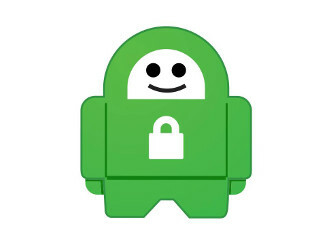 Частный доступ в Интернет уделяет особое внимание безопасности, а использование L2TP на Chromebook требует от вас создания специального имени пользователя и пароля. К счастью, компания предоставляет руководство по этому процессу, которое я смог использовать для выхода в Интернет. Частный доступ в Интернет также предлагает приложение для Android и расширение для Chrome.
Частный доступ в Интернет уделяет особое внимание безопасности, а использование L2TP на Chromebook требует от вас создания специального имени пользователя и пароля. К счастью, компания предоставляет руководство по этому процессу, которое я смог использовать для выхода в Интернет. Частный доступ в Интернет также предлагает приложение для Android и расширение для Chrome.
 Мне не удалось найти информацию, необходимую для подключения TunnelBear через L2TP. В частности, я не смог найти URL-адреса VPN-серверов для завершения ручной настройки. Представитель компании сказал, что, несмотря на его ограничения, они рекомендуют пользователям Chromebook вместо этого установить расширение TunnelBear для Chrome. Компания также предлагает приложение для Android.
Мне не удалось найти информацию, необходимую для подключения TunnelBear через L2TP. В частности, я не смог найти URL-адреса VPN-серверов для завершения ручной настройки. Представитель компании сказал, что, несмотря на его ограничения, они рекомендуют пользователям Chromebook вместо этого установить расширение TunnelBear для Chrome. Компания также предлагает приложение для Android.
 Неудивительно, что CyberGhost, ориентированный на конфиденциальность, предоставляет обширную документацию о том, как использовать L2TP для подключения вашего Chromebook к сети. Однако я не смог заставить его работать. Представитель CyberGhost сообщил мне, что проблема расследуется, и рекомендует пользователям обратить внимание на приложение для Android или расширение для браузера Chrome.
Неудивительно, что CyberGhost, ориентированный на конфиденциальность, предоставляет обширную документацию о том, как использовать L2TP для подключения вашего Chromebook к сети. Однако я не смог заставить его работать. Представитель CyberGhost сообщил мне, что проблема расследуется, и рекомендует пользователям обратить внимание на приложение для Android или расширение для браузера Chrome.

 Я смог подключить свой Chromebook к сети, используя информацию о сервере, которую я нашел на страницах пользователей IPVanish, но компания не предоставляет специальной документации для пользователей Chrome OS. Это разочаровывает. Однако компания предоставляет приложение для Android и расширение для Chrome.
Я смог подключить свой Chromebook к сети, используя информацию о сервере, которую я нашел на страницах пользователей IPVanish, но компания не предоставляет специальной документации для пользователей Chrome OS. Это разочаровывает. Однако компания предоставляет приложение для Android и расширение для Chrome.
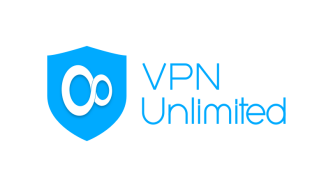 KeepSolid VPN Unlimited имеет полезный инструмент-генератор, который вам понадобится для выхода в интернет с помощью L2TP, что я смог сделать после изучения документации компании. Как и в случае с любой VPN, если вы уже исчерпали лимит устройств, возможно, вам придется удалить существующее устройство. С VPN Unlimited вы можете обменивать только одну лицензию на устройство в неделю, поэтому подумайте заранее и убедитесь, что у вас есть свободные слоты, прежде чем настраивать Chromebook. Или вы можете просто купить больше у KeepSolid. Как и ожидалось, KeepSolid также предлагает приложение для Android и расширение Chrome для пользователей VPN Unlimited.
KeepSolid VPN Unlimited имеет полезный инструмент-генератор, который вам понадобится для выхода в интернет с помощью L2TP, что я смог сделать после изучения документации компании. Как и в случае с любой VPN, если вы уже исчерпали лимит устройств, возможно, вам придется удалить существующее устройство. С VPN Unlimited вы можете обменивать только одну лицензию на устройство в неделю, поэтому подумайте заранее и убедитесь, что у вас есть свободные слоты, прежде чем настраивать Chromebook. Или вы можете просто купить больше у KeepSolid. Как и ожидалось, KeepSolid также предлагает приложение для Android и расширение Chrome для пользователей VPN Unlimited.
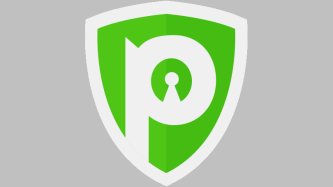 В дополнение к приложению для Android PureVPN также содержит инструкции о том, как подключить Chromebook к сети с помощью L2TP. У меня не было проблем с его использованием для защиты моего соединения. Однако он не предлагает расширение браузера для Chrome.
В дополнение к приложению для Android PureVPN также содержит инструкции о том, как подключить Chromebook к сети с помощью L2TP. У меня не было проблем с его использованием для защиты моего соединения. Однако он не предлагает расширение браузера для Chrome.
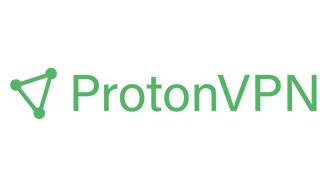 ProtonVPN и его дочернее предприятие ProtonMail имеют отличную репутацию в плане конфиденциальности и безопасности. К сожалению, у компании нет документации, указывающей, как пользователи Chromebook должны выходить в интернет, и не предоставляет информацию, необходимую для подключения через L2TP. Вероятно, это потому, что, когда я спросил, какие протоколы поддерживает компания, мои контакты сказали мне, что она поддерживает только OpenVPN и IKEv2. Однако у компании есть приложение для Android.
ProtonVPN и его дочернее предприятие ProtonMail имеют отличную репутацию в плане конфиденциальности и безопасности. К сожалению, у компании нет документации, указывающей, как пользователи Chromebook должны выходить в интернет, и не предоставляет информацию, необходимую для подключения через L2TP. Вероятно, это потому, что, когда я спросил, какие протоколы поддерживает компания, мои контакты сказали мне, что она поддерживает только OpenVPN и IKEv2. Однако у компании есть приложение для Android.
 Hide My Ass не только предоставляет отличную (и точную) документацию по подключению через L2TP, у компании также есть инструкции по настройке подключения OpenVPN на вашем Chromebook. Удивительно, учитывая дружественный к потребителю имидж компании, что компания предлагает здесь такие неуклюжие инструкции. Хитрость в том, что инструкции OpenVPN подразумевают копание в внутренностях Linux вашего компьютера с Chrome OS, что может быть за пределами ваших возможностей, и уж точно не для меня. Тем не менее, это очень респектабельное усилие. Hide My Ass также имеет приложение для Android.
Hide My Ass не только предоставляет отличную (и точную) документацию по подключению через L2TP, у компании также есть инструкции по настройке подключения OpenVPN на вашем Chromebook. Удивительно, учитывая дружественный к потребителю имидж компании, что компания предлагает здесь такие неуклюжие инструкции. Хитрость в том, что инструкции OpenVPN подразумевают копание в внутренностях Linux вашего компьютера с Chrome OS, что может быть за пределами ваших возможностей, и уж точно не для меня. Тем не менее, это очень респектабельное усилие. Hide My Ass также имеет приложение для Android.
Рекомендовано нашими редакторами

 TorGuard VPN не только включает в себя рабочие инструкции по использованию L2TP на Chromebook, но также предлагает подробные инструкции о том, как подключить компьютер с Chrome OS к сети с помощью OpenVPN (что не требует использования командной строки) и даже AnyConnect. Все три работали в моем тестировании, и это самый полный и успешный опыт, который у меня был за время работы над этим проектом. Обязательно просмотрите все статьи TorGuard по этому вопросу. Компания также предоставляет приложение для Android.
TorGuard VPN не только включает в себя рабочие инструкции по использованию L2TP на Chromebook, но также предлагает подробные инструкции о том, как подключить компьютер с Chrome OS к сети с помощью OpenVPN (что не требует использования командной строки) и даже AnyConnect. Все три работали в моем тестировании, и это самый полный и успешный опыт, который у меня был за время работы над этим проектом. Обязательно просмотрите все статьи TorGuard по этому вопросу. Компания также предоставляет приложение для Android.
Как вручную настроить VPN на Chromebook
Изменив настройки Chromebook, вы можете настроить его для подключения к VPN без использования клиента. Если вы пропустили весь текст выше, знайте, что многие VPN-компании не считают L2TP безопасным протоколом. OpenVPN — мой предпочтительный вариант, но он часто не работает в Chrome OS из-за конфликтов с серверами, управляемыми VPN-компаниями.
Если вы решите пойти по этому пути в защите своего Chromebook, вам сначала нужно будет сделать небольшую домашнюю работу. Я настоятельно рекомендую обратиться в службу поддержки предпочитаемой вами VPN-компании или просмотреть документацию компании, чтобы помочь вам. Я также настоятельно рекомендую прочитать официальную документацию Google по использованию VPN с Chrome OS.
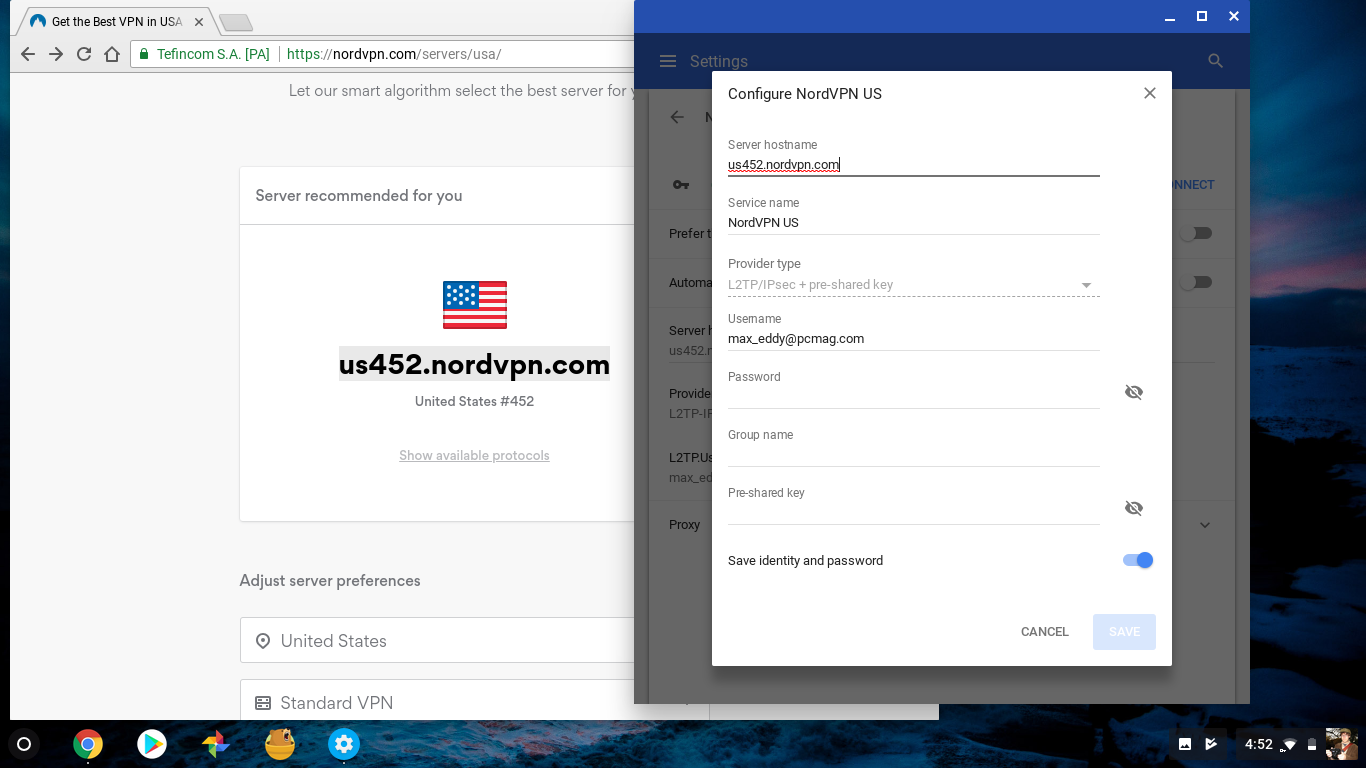
Как правило, вам нужно найти список VPN-серверов службы, протоколы, поддерживаемые этими серверами, и фактические имена этих серверов. Они должны выглядеть как URL-адреса. Например, один сервер NordVPN в Украине известен как «ua5.nordvpn.com». Вам следует искать серверы, поддерживающие L2TP, если вы решили пойти в этом направлении. NordVPN, например, позволяет сортировать серверы по поддерживаемому ими протоколу в расширенном разделе онлайн-селектора серверов.
В зависимости от службы VPN, которую вы используете, вам может потребоваться скопировать или создать новые учетные данные для входа в систему, чтобы использовать L2TP. Вы также должны отследить специальный код доступа, называемый предварительным общим ключом или общим секретом. Кроме того, вам также понадобятся имя пользователя и пароль, которые вы используете для доступа к службе VPN.
Как я уже отмечал выше, я смог подключиться через OpenVPN только через TorGuard и только после предварительной загрузки файла сертификата сервера OpenVPN. Опять же, вы можете найти эти инструкции в документации TorGuard. Я включу эти шаги ниже.
- Нажмите на значок пользователя в правом нижнем углу.
- В появившемся всплывающем окне нажмите на значок шестеренки, чтобы открыть окно настроек.
- В верхней части окна «Настройки» находится раздел «Сеть». Если вы его не видите, воспользуйтесь полем поиска в самом верху окна. Нажмите на значок курсора рядом со словами Добавить соединение.
- В появившемся разделе нажмите Добавить OpenVPN/L2TP. В более старых версиях Chrome OS полученное окно закроется, если вы щелкнете за ним. К счастью, в более новых версиях он остается открытым для удобного вырезания и вставки.
- В разделе имя хоста сервера введите либо IP-адрес, либо полный URL-адрес VPN-сервера, который вы хотите использовать.
- В разделе имя хоста службы вы можете ввести что угодно. Я считаю полезным иметь имя службы VPN, а также некоторую информацию о конкретном сервере. Например, NordVPN Украина.
- В поле «Тип поставщика» есть раскрывающийся список с тремя вариантами. Здесь вам нужно сделать выбор: вы можете выбрать L2TP/IPSec + общий ключ, L2TP/IPSec + сертификат пользователя или OpenVPN.
- Если вы используете параметр L2TP/IPSec + предварительный общий ключ, введите ключ в следующее текстовое поле с надписью «предварительный общий ключ». Обычно это можно найти в документации, и это очень просто. Одна служба даже использовала «12345678» в качестве ключа. Я не пытался настроить параметр сертификата пользователя L2TP/IPSEC, но обратите внимание, что если вы выберете его, в нижней части экрана появится красное предупреждение с указанием установить сертификат пользователя.
- Чтобы подключиться к серверу OpenVPN TorGuard, я выбрал OpenVPN в качестве типа провайдера. Используя документацию TorGuard, я уже загрузил и импортировал сертификат ЦС сервера с помощью инструмента, который можно найти по адресу
chrome://settings/certificates. На странице настройки VPN я ввел всю вышеуказанную информацию, а затем выбрал сертификат в раскрывающемся меню ЦС сервера. Я оставил сертификат пользователя как не установленный. - Независимо от того, какой протокол вы выбрали, последним шагом будет ввод имени пользователя и пароля в соответствующие поля. Обратите внимание, что в зависимости от службы VPN, которую вы используете, они могут отличаться от имени пользователя и пароля для доступа к вашей платежной информации. В фан-сообществах OTP означает «одна настоящая пара». Однако в данном контексте это означает «одноразовый пароль». У вас может быть токен или другое устройство, которое генерирует OTP для доступа, но это редкость. Скорее всего, вы оставите его пустым. Вы также можете оставить поле «Имя группы» пустым.
- Установите переключатель рядом с «сохранить удостоверение личности и пароль», если вы планируете снова использовать это VPN-подключение в будущем. Затем нажмите Подключить. Вы должны подключиться очень быстро. Если нет, сообщение об ошибке быстро проинформирует вас о том, что что-то не так. В этом случае еще раз проверьте правильность данных для входа и убедитесь, что выбранная вами служба поддерживает Chrome OS.
Теперь вы настроили свой Chromebook для подключения к VPN-серверу TorGuard! В качестве бонуса обратите внимание, что, хотя я не проверял TorGuard на Chrome OS, это самый быстрый VPN для Windows.
Но что, если вы хотите сменить серверы или хотите выбрать, какие серверы использовать? Вам нужно будет следовать приведенным выше инструкциям для каждого сервера, к которому вы хотите получить доступ с помощью своего Chromebook. К счастью, переключение между VPN-серверами осуществляется всего несколькими щелчками мыши во всплывающем меню настроек Chrome OS в правом нижнем углу.
Начните использовать VPN на Chromebook
Если у вас есть работающая конфигурация VPN, вы можете снова легко получить к ней доступ. Просто щелкните значок пользователя в правом нижнем углу, а затем выберите параметр «VPN отключен». Все соединения, которые вы настроили вручную (опять же, вам нужно по одному для каждого VPN-сервера, который вы планируете использовать), появятся в разделе OpenVPN/L2TP. Если у вас есть приложения VPN для Android или приложения для Chrome OS, они появятся в соответствующих разделах. Чтобы создать новую конфигурацию, просто нажмите синий плюсик в нужном разделе.
Чтобы включить VPN, просто выберите его из списка. Это касается и приложений VPN для Android и приложений Chrome OS. Вы можете щелкнуть по нему второй раз, чтобы настроить это конкретное соединение. Или вы можете открыть меню «Настройки», перейти в раздел «Сеть» и нажать на значок курсора рядом с подключением, которое вы хотите настроить.
Каждое соединение имеет свой набор опций. Переключатели позволяют выбрать конкретную сеть или всегда подключаться к сети, когда используется Chromebook. Это отличные варианты, и я рекомендую вам их использовать.
Вы также можете обновить информацию о сервере для данного соединения, просто перезаписав имя хоста сервера. Это удобно, если сервер, который вы использовали, деактивирован вашей VPN-компанией. Вы можете изменить имя пользователя и пароль для подключения, нажав кнопку «Настроить». Обратите внимание, что вы не можете изменить тип провайдера (то есть протокол VPN). Для этого вам нужно будет создать новое соединение.
Если какая-то из ваших конфигураций не работает или просто вам больше не подходит, просто нажмите кнопку «Забыть».
VPN: путаница в Chrome
Огромное количество людей, которые ищут на нашем сайте советы по использованию VPN с Chromebook, побудило меня написать эту статью. После нескольких дней головной боли и нескольких запутанных электронных писем я понимаю, почему так много людей ищут помощи. Это чертовски запутанно.
Мне ясно, что использование приложения Android VPN на вашем Chromebook — лучший вариант для защиты вашего трафика , если ваша система поддерживает приложения Android. Прийти к такому выводу было непросто. Когда я исследовал это, я обнаружил, что даже у большинства VPN-компаний нет правильной информации о том, как VPN работают на Chromebook. Собственная документация Google, хотя и тщательная, не содержит подробностей и советов.
Что еще хуже, использование мобильных приложений на компьютере может быть не первым, что подумает потребитель. Особенно, когда некоторые Chromebook до сих пор не поддерживают (или, возможно, никогда не будут) приложения для Android.
Основным преимуществом Chromebook является их безопасность. Хромбуки с небольшими возможностями для хранения или запуска вредоносных программ являются благословением для рынка недорогих компьютеров. Просто перезапустите, чтобы решить большинство проблем и избавиться от беспокойства. Google необходимо упростить использование VPN в Chrome OS, поскольку слежка и онлайн-угрозы являются самой большой потенциальной ловушкой для владельцев Chromebook. На данный момент приложения Android VPN — ваш лучший вариант для защиты вашего Chromebook в Интернете.
